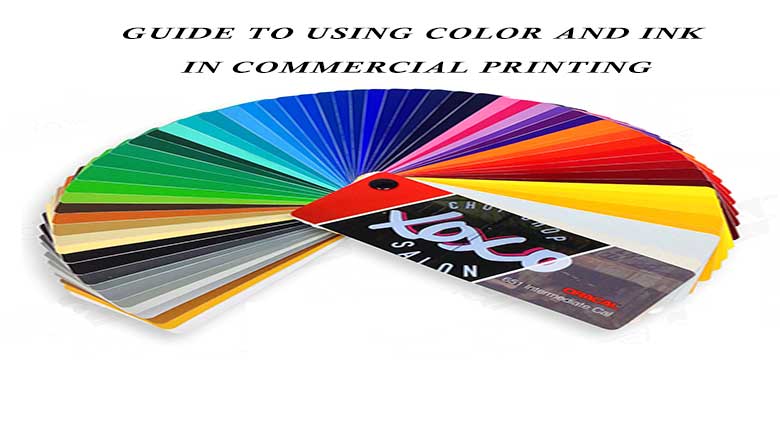راهنمای نحوه ی استفاده از رنگ و جوهر در چاپ تجاری
رنگ در چاپ
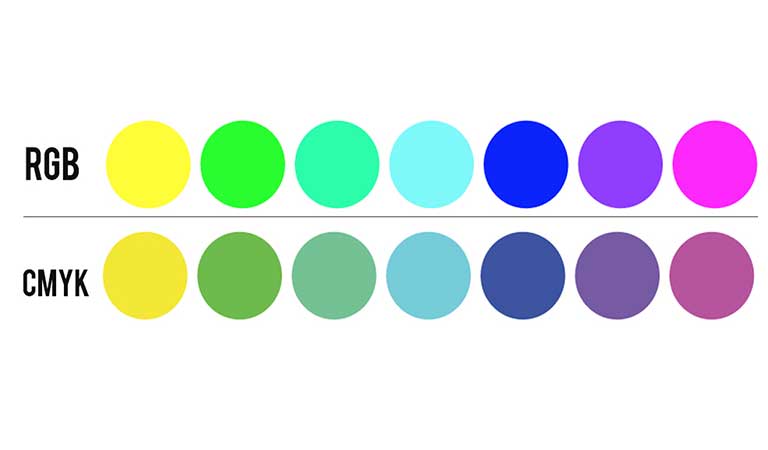
در این مقاله میخواهیم درک بهتری از نحوه ی استفاده از رنگ در یک محیط چاپ حرفهای به شما ارائه دهیم تا به کار دقیق و با کیفیت بالایی دست پیدا کنید. چیزهای زیادی برای یادگیری در مورد فضای رنگ، تئوری رنگ و تأثیرِ تکنیکهای مختلف چاپ بر نحوه ی استفاده از رنگ در پروژههای مختلف چاپ اعم از چاپ تراکت یا کارت ویزیت وجود دارد.
رنگ RGB چیست؟

RGB (قرمز، سبز و آبی) مدلی مبتنی بر انرژی نور است. این همان چیزی است که «مدل افزودنی» نامیده میشود، یعنی با اضافه کردن بیشترین قدرتِ تمامی رنگهای نور، رنگ سفید به دست میآورید. اگر لپ تاپ یا تلفن همراه شما ناگهان خاموش شود، صفحهی آن بلافاصله سیاه میشود زیرا هیچ نوری از آن عبور نمیکند. صحبت از کامپیوتر شد؛ پس باید گفت که RGB یک فضای رنگی است که بیشتر برای نمایش رنگها در مانیتور کامپیوتر استفاده میشود. یعنی این همان فضای رنگی است که شما به احتمال زیاد برای ساختن طرحهای خود استفاده کردهاید.
CMYK چه تفاوتی با RGB دارد؟

CMYK یک مدل کاهنده و مبتنی بر رنگدانه است. به جای شروع با رنگ سیاه، ما با رنگ سفید شروع میکنیم (مانند کاغذ سفید) و رنگ سفید که در ابتدا دیدید به مرور کم میشود. در چاپ CMYK، چهار صفحهی متفاوت وجود دارد که هر یک از آنها جوهر متفاوتی را چاپ میکنند: فیروزهای، سرخابی، زرد و سیاه. این رنگها با هم مخلوط میشوند تا رنگ را از نور سفید پاک کنند و تصویری را تولید میکنند که مشاهده میکنید.
در حالی که سه حرف اول، C،M و Y به حرف اول جوهر / صفحهای که آنها نشان میدهند اشاره دارند، حرف K به صفحهی سیاه اشاره دارد و حرف اول کلمهی«Key» را نشان میدهد. رنگ مشکی با «کلید زدن» تمام رنگها یک چارچوب مرجع ایجاد میکند تا چشمان شما بتوانند یک تصویر رنگی را تفسیر کنند.
بنابراین چگونه جوهرهای فیروزهای، سرخابی، زرد و سیاه فقط با استفاده از چهار جوهر چنین طیف وسیعی از رنگ را تولید میکنند؟ رنگها با استفاده از چیزی به نام نقطهی نیمپرده (سایه رنگ) در درصدهای مختلفی چاپ میشوند. اگر به هر اثرِ چاپ شده با ذرهبین نگاه کنید، میتوانید نقطههای نیمپرده که آثار هنری را تشکیل میدهند ببینید.
تعداد رنگهای نوری که میبینید بسیار بیشتر از تعداد رنگهای منحصر به فردی است که میتوانید با افزودن چهار جوهر رنگدانهی مختلف به یکدیگر بدست آورید. این بدان معنا است که «طیف» یا دامنهی رنگها در طیف RGB (افزودنی مبتنی بر نور) بسیار بیشتر از گسترهی فضای رنگی CMYK است. در واقع، برخی از رنگها در مدلِ RGB هرگز فقط با رنگهای چاپ CMYK حاصل نمیشوند.
یک دامنه درواقع تعداد رنگها و دامنهی تناژ را توصیف میکند که یک دستگاه یا محیط خاص میتواند به شما نشان دهد. پس با استفاده از آن نمیتوان رنگهای خاصی را روی دستگاه ایجاد کرد و در این مواقع گفته میشود که این رنگها «از دامنه» خارج شدهاند.
رنگهای لکهای

گاهی اوقات واقعاً باید رنگ مشخصی را در چاپ ببینیم، حتی وقتی با ترکیب جوهرهای فیروزهای، سرخابی، زرد و سیاه به دست نمیآید. برای مثال، برخی از برندهای استاندارد رنگهای بسیار دقیقی را برای هویت و اعتبار تجاری خود تعیین میکنند. شاید شما بخواهید ارزش ادراک شدهی قطعه چاپی خود را افزایش دهید. شاید شما یک بروشور یا گزارش سالانه با مشخصات بالا طراحی کرده باشید که به کمی «موارد اضافی» – مانند جوهر متالیک لکهای – نیاز دارد تا احساس لوکس به آن بدهد.
اگر میخواهید آنها را با CMYK چاپ کنید، بسیاری از رنگهای زنده مانند نارنجی روشن و سبز نئون به نظر خندهدار میآیند (و قطعاً آن چیزی نیستند که شما در نظر داشتهاید). رنگ آبی تیره بیشتر بنفش و خاکستری دیده میشود. رنگ نقرهای بیشتر خاکستری به نظر میرسد و رنگ طلایی واقعاً قهوهای دیده میشود.
این رنگهای خاص حتی اگر خارج از محدوده باشند نیز قابل چاپ هستند، اما باید به جای استفاده از جوهرهای فرآیندی، با رنگهای ثابت یا «لکهای» چاپ شوند. با رنگهای لکهای، جوهرها معمولاً به جای اینکه به صورت لایه لایه با استفاده از الگوی لکهای موزاییک مانندِ CMYK چاپ شوند، در بلوکهای تک رنگ چاپ میشوند. بعضاً، آنها به منظور گسترش دامنهی مخلوطهای رنگی CMYK، به طور شفاف در بالای بیسِ CMYK قرار میگیرند.
کتابخانه رنگی Pantone یک کتابخانه استاندارد صنعتی با رنگهای لکهای است. شهرت این کتابخانه بر اساس انواع جوهرهای مخصوص چند رنگدانهای و قوام افسانهای جوهرهای آن افزایش یافت. اگرچه، قبل از اضافه کردن رنگهای لکهای به آثار خود به خاطر داشته باشید که این رنگها هزینهی هر چاپ را به میزان قابل توجهی افزایش میدهند، زیرا دستگاه چاپ (پرس) باید قبل و بعد از چاپ با این جوهرها کاملاً تمیز شود تا از آلودگی رنگ جلوگیری کند و دقت رنگ را تضمین نماید. قیمت جوهرهای رنگی لکهای نیز میتواند بر اساس رنگِ این رنگدانهها و رنگ دهندههای خاص متفاوت باشد (جوهرهای متالیک قیمت بالایی دارند).
توجه: اگرچه رنگهای لکهای در نرمافزار ویرایش تصویر و نمایش دسک تاپ شما میتوانند سرگرمکننده باشند، اما اگر میدانید که هرگز قصد چاپ واقعی رنگهای لکهای را ندارید، مقادیر رنگ را به صورت CMYK ذخیره کنید. شما پیش نمایش بصری دقیقتری روی مانیتور خواهید داشت و از تأخیرهای بعدی در چاپ پروژهی خود جلوگیری خواهید کرد.
مدیریت رنگ

شما میخواهید قطعهی چاپ شدهتان تا حد امکان شبیه به رنگهایی باشد که روی مانیتور کامپیوتر میبینید، درست است؟ صادقانه بگویم که این کار هرگز واقعاً امکانپذیر نیست. چرا؟ زیرا صفحههای دیجیتال میتوانند رنگهایی را به شما نشان دهند که در واقع نمیتوانید چاپ کنید و برخی از رنگهایی که میتوانید چاپ کنید در نمایشگر رایانه نمایش داده نمیشوند.
شاید نتوانیم به کمال برسیم، اما میتوانیم رنگها را سازگارتر کنیم. این یعنی مدیریت رنگ. مدیریت خوب رنگ، هنگام ارائه، چاپ یا به اشتراکگذاری تصاویر دیگر، نتایج ثابت و دقیقی به شما میدهد.
گردش کار رنگ

بازتولید دقیق تصاویر و آثار هنری (آرتورکها) تمام رنگی مستلزم پیروی از یک گردش کار دقیق و اثبات شده است. گردش کار رنگ بهترین برگردانِ رنگها را از دستگاهی به دستگاه دیگر یا از محیطی به محیط دیگر در طول فرآیند تولید حفظ میکند که هرکدام استانداردها و قابلیتهای پردازش رنگ خاص خود را دارد.
مثلاً شاید ابتدا یک دوربین دیجیتال داشته باشید. سپس، ممکن است یک نمایشگر (یا چند مانیتور) داشته باشید. پس از آن، محیط نرمافزار ویرایش تصویر (مانند Adobe Photoshop، Illustrator، InDesign یا Acrobat) را در اختیار خواهید داشت، از جمله تنظیمات خاصی که انتخاب میکنید. باید کاغذ، چاپگر و رنگدانههای موجود برای مصرف خود را در نظر بگیرید. برای دستیابی به نتایج سازگار و قابلپیشبینی آثار هنری باید هر یک از این محیطها را به دقت مدیریت کرد.
مثلاً چرا ممکن است تصاویر روی صفحه شما با قطعهی چاپ شدهی نهایی شما متفاوت باشند؟
- چشم انسان بیش از هر ترکیبی که جوهرها در چاپ میتوانند ایجاد کند، میتواند رنگها را ببیند.
- مانیتورها معمولاً از رنگ RGB استفاده میکنند (مدل افزودنی – افزودن برای ساختن رنگ سفید)، اما چاپ افست از رنگدانههای CMYK استفاده میکند (رنگ کاهنده – از رنگ سفید موجود کاسته میشود).
- تصاویر چاپ شده دارای دامنهی دید، اشباع و کنتراست کمتری نسبت به تصاویر دیجیتالی هستند، بنابراین در صورت چاپ، رنگها معمولاً تیرهتر و بیروحتر میشوند. بافت و روشنایی کاغذ نیز بر روی هر تصویری تأثیرگذار است و نمایشگرهای دیجیتال قادر به تقلید دقیق آن جلوهها نیستند.
- لایهبندی و همپوشانی جوهرها منجر به تغییر رنگها و مخلوطهای ظریف میشود که در پیکسلهای گسستهی یک تصویر دیجیتال روی صفحه وجود ندارد.
مدیریت موثر رنگ – از جمله کالیبراسیون رنگ – این اطمینان را میدهد که شما قادر به پیشبینی و برطرف کردن هرگونه ناسازگاری خواهید بود.
کالیبراسیون رنگ

کالیبراسیون رنگ، پیوستن به یک مجموعهی شناخته شده از استانداردهای رنگ را تضمین میکند. استانداردهای رنگ یک زبان پایه یا کد مشترک برای ارجاع تمامی دستگاهها مانند توزیع مناسب تنهای رنگ از سیاه به سفید ارائه میدهند. مراجعه به همان کد باعث میشود برگردان نمایش رنگ بین دستگاهها به طور یکپارچه رخ دهد. اگر یکی از دستگاههای موجود در گردش کار شما قادر به تولید مجدد رنگهای خاصی نباشد، باید بدانید که چه زمانی باید تنظیمات را انجام دهید و چه زمانی خروجی موجود را بپذیرید.
به عنوان اولین مرحله در گردش کار رنگ خود، باید مانیتورهای کامپیوتر خود را کالیبره کنید. مانیتورهای شما پنجرههایی هستند که از طریق آنها بزرگترین تصمیمات خود را در زمینهی ویرایش تصویر خواهید گرفت. بدون یک مانیتور کالیبره شدهی دقیق رنگی، نمیتوانید مطمئن باشید که هر تصمیمی که میگیرید نتیجهی قابل اتکایی خواهد داشت. نور ساطع شده یک تصویر را روی صفحه تولید میکند، در حالی که نور منعکس شده یک تصویر قابل مشاهده در چاپ ایجاد میکند، بنابراین شما باید بدون از دست دادن دقت بصری، این فاصله را پر کنید.
اگر رنگ مانیتور خود را کالیبره نکنید چه اتفاقی میافتد؟ قطعاً دقت خود را از دست میدهید. اگر مانیتور شما تصاویر دقیقی به شما نشان نمیدهد، ویرایشهایی که انجام دادید فقط یک سری حدس و گمان هستند. آیا واقعاً میخواهید ساعتها برای ویرایش آثار هنری خود وقت بگذارید و بعداً متوجه شوید که اصلاحات اشتباه (یا حتی فقط بیاثر) را انجام دادهاید؟ یا آیا چاپهای شما به نظر وحشتناک شدهاند چون واقعاً نمیتوانستید ببینید چه کاری انجام میدهید؟
هنگامی که آمادهی کالیبراسیون هستید، در پایین چند مرحلهی اساسی مشاهده میکنید که یک ابزار کالیبراسیون مانیتور میتواند شما را از طریق آن هدایت کند:
1. انتخاب کنید کدام مانیتور (اگر بیش از یک مانیتور دارید) را میخواهید ابتدا کالیبره کنید.
2. نقطه سفید خود را تنظیم کنید تا کمی سرد باشد (6500 درجه کلوین – نزدیکتر به آبی)، که در مقایسه با زنگهای گرمتر تصویری با ظاهری طبیعیتر روی صفحهی شما ایجاد میکند. (توجه: قطعاً نمیخواهید مانیتور شما بیش از حد آبی باشد که این یک خطای رایج است – مانیتور شما نباید آنقدر آبی باشد که احساس کنید برای اصلاح آن باید تصاویر زرد اضافه کنید).
3. مقدار روشنایی خود را روی 120 كاندلا در هر متر مربع تنظیم كنید. (توجه: قطعاً نمیخواهید مانیتور شما بیش از حد روشن باشد که این یکی دیگر از خطاهای رایج است).
4. برخی از نرمافزارهای کالیبراسیون ممکن است تولید و سپس اندازهگیری مقادیر متنوعی از رنگ و تن را بر روی مانیتور آغاز کنند. سپس این نرمافزار برای ایجاد دقیقترین رنگهای ممکن در محدودیت سختافزار، تنظیماتی را بر روی نمایشگر شما ایجاد خواهد کرد.
5. سپس میتوانید «پروفایل» این مانیتور را ذخیره کرده و به عنوان پیش فرض تنظیم کنید.
6. مقایسهی «قبل» و «بعد» را بررسی کنید تا تأیید کنید که از تنظیمات جدید خود راضی هستید.
7. با اطمینان با تصاویر خود پیش بروید!
همچنین میتوانید مجموعهای از ابزار کالیبراسیون رنگ را که به شما در کالیبراسیون مانیتورهای نمایشگر کمک میکنند خریداری کنید. اطمینان پیدا کنید و یک ابزار کالیبراسیون با رتبهبندی برای مدیریت رنگ چاپ دریافت کنید.
انتخاب یک فضای رنگی برای کار با تصاویر

وقتی سند جدیدی را در نرمافزار ویرایش تصویر یا پخش دسک تاپ خود باز میکنید، بیشتر اوقات در حالت رنگ RGB باقی میمانید به این دلیل که شما معمولاً با تصاویر در باشکوهترین و پررنگترین طیف رنگی آنها کار خواهید کرد، که فقط در فضای رنگی RGB وجود دارد (به ویژه هنگامی که تصویر در وهله اول با یک دستگاه دیجیتال – یعنی RGB – گرفته شده است).
اگر میخواهید با یک تصویر در مقیاس خاکستری کار کنید، با اضافه کردن لایههای تنظیمات، از حالت رنگ RGB استفاده کنید. قطعاً باید تصویر خود را در حالت RGB نگه دارید تا زمانی که به طور فعال روی آن کار میکنید و فایل اصلی شما همیشه باید RGB باشد.
برخی از مزایای ماندن در حالت RGB، حتی اگر در نهایت قصد چاپ داشته باشید، عبارتند از:
- انعطافپذیری استفاده از یک فایل اثر هنری یکسان برای تولید قطعات چاپی و همچنین گرافیکهای زنده و مبتنی بر وب
- دست نخورده نگه داشتن دادههای تصویر برای گسترهی رنگی بزرگتر RGB
- دسترسی به مزایای تمامی فیلترها و لایههای تنظیمات در Adobe Photoshop (بسیاری از عملیات فتوشاپ مانند فیلترها با RGB کار میکنند اما نه با CMYK)
- جلوگیری از پشیمانی از دست دادن مقدار زیادی از دادههای تصویر با تبدیل سریع به CMYK
- صرفهجویی در فضا در هارد دیسک شما (تصاویر RGB 25 درصد کوچکتر از CMYK هستند زیرا به جای چهار کانال فقط سه کانال رنگی دارند)
- صرفهجویی در وقت لازم برای تبدیل تصاویر RGB به CMYK به صورت جداگانه
در فضای رنگی RGB، سه گزینه اصلی وجود دارد که باید در نظر بگیرید. هر یک ازگزینهها دارای طیف رنگی مختلفی است:
- فضای رنگی sRGB
- فضای رنگی Adobe RGB
- فضای رنگی ProPhoto RGB
(اگرچه در نهایت، تاثیری که هر یک از این فضاهای رنگی بر دامنهی رنگ موجود خواهد گذاشت، به دلیل قابلیتهای چاپگرها و مانیتورهای امروزی، خیلی مهم نخواهد بود).
sRGB
sRGB کمترین دامنهی (گسترهی) رنگ را دارد و مناسبترین عکس برای نمایش در صفحه است. sRGB برای هر چیزی که چاپ میشود ایدهآل نیست زیرا از برخی از رنگهایی که چاپگر شما میتواند ایجاد کند استفاده نمیکند. بسیاری از افراد به فضای sRGB توجه نمیکنند. با این حال، در حقیقت، این فضای رنگی دنیای دیجیتال، فضای رنگی بیشتر مانیتورهای مدرن و حتی فضای رنگی بیشتر چاپگرهای تجاری آزمایشگاه عکس است.
Adobe RGB
Adobe RGB امنترین و انعطافپذیرترین گزینه است. این یک طیف رنگی بزرگ است و موارد اضافی زیادی برای نگرانی وجود ندارد. Adobe RGB رایجترین پروفایل RGB بکار رفته در چاپ است. در حقیقت، حتی توصیه میشود که فایلها را برای پیشچاپ در Adobe RGB به جای CMYK صادر کنید، زیرا Adobe RGB به طور کامل فضای رنگی sRGB و CMYK را در بر میگیرد. این بدان معنا است که Adobe RGB میتواند تمام قابلیتهای رنگی را که هر دو فضا میتوانند ایجاد کنند حفظ کند.
ProPhoto RGB
ProPhoto RGB بزرگترین طیف رنگی موجود را دارد که حتی شامل رنگهایی میشود که بخشی از طیف مرئی نیستند. این فضای رنگی را فقط زمانی باید در نظر بگیرید که در حالت 16 بیت برای هر کانال کار میکنید. مزیت اصلی فضای رنگی ProPhoto این است که دادههای مربوط به رنگهایی که مانیتور شما میتواند نمایش دهد، رنگهایی که چاپگر شما میتواند تولید کند و همچنین تمام رنگهایی که چاپگرها و مانیتورها در آینده تشخیص میدهند، را حفظ میکند.
اگر از ProPhoto RGB استفاده میکنید، توصیه میکنیم که در تمام مراحل ویرایش تصویر، فضای رنگ را حفظ کرده و پس از ذخیره کردن تصویر برای وب یا ارسال آن به شخص دیگر، آن را به sRGB تبدیل کنید. اگر هم تصاویر خود را ویرایش و هم چاپ میکنید، اگر تصاویر خود را در ProPhoto RGB قرار دهید، بیشترین انعطاف را خواهید داشت.
اختصاص پروفایل در مقابل تبدیل به پروفایل

یک پروفایل رنگ درواقع محدودهی بازتولیدِ رنگ دستگاه خاص و همچنین نحوهی ذخیرهی آن اطلاعات را مشخص میکند. اگر تصویری که باز میکنید دارای پروفایل رنگ «جاسازی شده» نیست، این بدان معنا است که حتی اگر مقادیر خاص RGB در تصویر شما وجود داشته باشد، نرمافزار ویرایش تصویر شما نمیداند که این مقادیر یعنی چه. نرمافزار سعی میکند اطلاعات موجود در تصویر را تفسیر کند اما قادر به درک برگردانِ مناسب نیست.
اگر یک تصویر فاقد پروفایل باشد، باید یک پروفایل را به آن اختصاص دهید تا دادههای رنگی به درستی تفسیر شوند. اختصاص یک پروفایل به معنای انتخاب آگاهانهی نحوهی تفسیر و مطابقت مقادیر رنگی تصویر با مقادیر خاص RGB و نمایش بصری است. این کار را میتوانید در اکثر نرمافزارهای طراحی مانند فتوشاپ با گزینه Assign Profile به راحتی انجام دهید. با تعیین پروفایل رنگ، ظاهر تصویر را تغییر میدهید.
همچنین میتوانید رنگ را به یک پروفایل رنگ خاص تبدیل کنید. این روش فرض میکند که یک تصویر از قبل دارای یک پروفایل رنگ اختصاصی است. این عملکرد ظاهر فعلی تصویر را ثبت میکند و سپس اطلاعات رنگ را تغییر میدهد و در عین حال باعث میشود همه چیز یکسان به نظر برسد. با تبدیل به پروفایل، وضعیت موجود را از نظر رنگی حفظ میکنید.
اگر هنوز نیاز به تبدیل از RGB به CMYK دارید

این روزها توصیه میشود که آثار هنری خود را در حالت RGB نگه دارید، حتی زمانی که میخواهید آنها را برای چاپ بفرستید.
جنگهای رنگی قدیمیِ «RGB در مقابل CMYK» امروزه دیگر اهمیت زیادی ندارند. محتوای RGB اکنون میتواند توسط اکثر روندهای چاپ مدرن بصورت یکپارچه پردازش شود و برای برنامههای چاپ افست به CMYK تبدیل شود. دستگاههای خروجی دیجیتال مانند چاپگرهای دیجیتال حرفهای حتی اگر به CMYK تبدیل نکنید ممکن است رنگ بهتری به شما بدهند.
هرچند، گاهی به شما حق انتخاب داده نمیشود.
چاپگر شما ممکن است خجالتی باشد. او مدتها است كه به شيوهی سنتیتر كارهايي را انجام ميدهد كه انعطافپذيري و سهولت فناوري مدرن را نميتواند درك كند. اشتباهاتی که قبلاً معمول بود (مانند قرار دادن آثار هنری در RGB) دیگر مشکلی ایجاد نمیکند – و حتی گاهی به نفع ما است.
بسیاری از فروشگاههای چاپ قدیمی هنوز هم توصیه میکنند تصاویر را به CMYK تبدیل کنید. در Adobe Photoshop میتوانید به تنظیماتِ Image> Mode> CMYK color بروید و تصویر را به CMYK تبدیل کنید. اما نه تنها بلافاصله دادههای تصحیحناپذیر تصویر را از دست خواهید داد، بلکه فتوشاپ این تنظیمات را بر اساس تنظیمات رنگی فعلی شما برای فضای رنگی CMYK انجام میدهد و معمولاً صحیح نیست.
اگر چاپگر شما همچنان به محصولات قابل تحویلِ CMYK اصرار دارد، ابتدا یک پروفایل خروجی CMYK سفارشی بخواهید. لزوماً پروفایلی که فقط برای کار چاپ شما ایجاد نشده است، بلکه پروفایل چاپی که براساس جوهر خاص و تنظیمات دستگاه چاپ به خوبی کار میکند.
حتی با داشتن یک پروفایل سفارشی، هنگام پیمایش در این منطقه بسیار مراقب باشید. تبدیل حالت رنگی یک خیابان یک طرفه است. علاوه بر استفاده از دستور «Undo» بلافاصله پس از ایجاد سوییچ، دیگر نمیتوانید دادههای رنگی یا رنگی را که از بین میرود بازیابی کنید.
قطعاً نمیخواهید هرگونه اطلاعات رنگی را خیلی زود دور بریزید، بنابراین یک گزینه این است که فایلهای کاری خود را در حالت RGB نگه دارید اما به PDF CMYK صادر کنید. شما میتوانید از یک پروفایلِ از پیش تعیین شده یا چاپگر استفاده کنید که تبدیل را برای شما انجام میدهد و یک فایل CMYK جدید ایجاد میکند اما با فایل RGB اصلی شما کاری ندارد.
برای ادامهی طراحی و ویرایش با تمام ویژگیها و امکانات ضمن در نظر گرفتن خروجی نهایی CMYK، میتوانید گزینهی View> Proof Colors in Adobe Photoshop،Illustrator یا InDesign را انتخاب کنید. به این ترتیب میتوانید ببینید که رنگهای شما پس از تبدیل به CMYK چگونه به نظر میرسند، اما تمام دادههای تصویر شما در فایلهای منبع اصلی شما دست نخورده باقی میمانند.
مهمترین مزیت استفاده از «Proof Colors» این است که از نقطه بازگشت جلوگیری خواهید کرد. رنگهای شما به CMYK تبدیل نمیشوند تا زمانی که واقعاً به Print Ready PDF صادر کنید. پس از صادر کردن به Print Ready PDF و باز کردن فایل در Adobe Acrobat، میتوانید با رفتن به Tools > Print Production > Output Preview، تبدیل CMYK را تأیید کنید. در آنجا، حتی اگر کار را با یک تصویر RGB آغاز کردهاید، میتوانید صفحات جداسازی CMYK را مشاهده کنید.
چگونه چاپ میکنید؟

امروزه روشهای چاپ سنتی و مدرن در کنار هم قرار دارند. تقریباً گزینههای نامحدودی برای تولید قطعه کامل چاپی خود دارید. در اینجا خلاصهای از معمولترین فرآیندهای چاپ ارائه شده است.
- چاپ افست با ورق: قابلیت چاپ قطعات بسیار واضح، دقیق، با کیفیت بالا را دارد؛ میتواند حجمهای سنگینی از کاغذ را تحمل کند؛ رنگهای لکهای واقعی در آن مجاز است؛ روشی مناسب برای تولید آثار هنری زیبا یا بروشور یا کتابچه راهنما است؛ از رنگ فرآیندی و رنگ لکهای استفاده میکند.
- چاپ آفست وب: بهترین حالت برای اجرای پرینت با حجم زیاد است، مخصوصاً مواردی که ممکن است به فینیشینگ درونخطی مانند تا زدن یا چسب زدن نیاز داشته باشد.
- لترپرس: یک روش چاپ زیبا و تاریخی است که اغلب روی کاغذهای سنگین و بافتدار برای ایجاد قطعات به یاد ماندنی استفاده میشود.
- چاپ دیجیتال: روشی کارآمد برای چاپهای با کیفیت کمتر از 5000 است که امکان دادههای متغیر و ایمیلهای شخصی را نیز فراهم میکند. امروزه، پرسهای دیجیتال بسیار پیشرفته هستند و تقریباً از چاپ افست قابل تشخیص نیستند، اما تعداد کمی از پرسهای دیجیتال از رنگهای لکهای واقعی پشتیبانی میکنند. بسته به چاپگر خاص، برخی از گزینههای فینیشینگ درونخطی ممکن است در دسترس باشد. از آنجا که پرسهای دیجتیال فقط با چهار در این مقاله میخواهیم درک بهتری از نحوه ی استفاده از رنگ در یک محیط چاپ حرفهای به شما ارائه دهیم تا به کار دقیق و با کیفیت بالایی دست پیدا کنید.کار نمیکنند، آنها از طیف رنگی گستردهتر و سرزندهتری از تصاویر RGB پشتیبانی میکنند – سرانجام بحث RGB در مقابل CMYK پایان مییابد.
- سیلک اسکرین: این روش چاپ اغلب برای پوشاک، محصولات و انواع سطوح نامنظم استفاده میشود. یک صفحه برای هر رنگ جوهر به جای صفحات فلزی سنتی، سوخته میشود.
از بین تمام روشهای چاپ معمول که در بالا خلاصه شدند، به احتمال زیاد بزرگترین تصمیم شما هنگام ارزیابی، افست در مقابل دیجیتال خواهد بود. هر ساله کیفیت چاپ دیجیتال افزایش مییابد. در حقیقت، کیفیت چاپ دیجیتال اغلب میتواند با آفست مطابقت داشته باشد (اغلب با هزینهی کمتری). در اینجا نگاهی دقیق به گزینههای شما خواهیم انداخت:
چاپ آفست
همانطور که قبلاً ذکر شد، چاپ آفست (لیتوگرافی) معمولاً با کارهای چاپی با حجم بالا مرتبط است. (رولهای بزرگی از روزنامه را که از طریق یک پرس بسیار بزرگ و بلند چاپ میشوند تجسم کنید.) این روش سنتی چاپ بیش از صد سال است که وجود دارد.
برای چاپ آفست، رنگهای اثر هنری شما از هم تفکیک میشوند و این تفکیکها در چهار صفحه سوزانده میشوند – هر صفحه برای یک رنگ: فیروزهای، سرخابی، زرد و سیاه. رنگهای لکهایPantone ممکن است جایگزین هر چهار رنگ شوند و اگر رنگهای لکهای مخصوص علاوه بر چهار رنگ سنتی درخواست شده باشند، صفحات اضافی نیز میتوانند سوزانده شوند.
صفحات حک شده اثر هنری را به رولهای لاستیکی منتقل میکنند که با جوهرهای مرتبط پخش میشوند. سپس تصویر مرکب شده از صفحه روی یک پتوی لاستیکی منتقل میشود. مواد کاغذی انتخابی شما از طریق رولهای لاستیکی وارد میشوند و به تدریج با جوهر روی هر صفحه لایه لایه میشوند تا چاپ اثر هنری نهایی خود را همانطور که طراحی شده است، کامل کنید.
چگونه جوهرهای فرآیند برای چاپ آفست ساخته میشوند
اگر تصمیم دارید با چاپ آفست کار کنید، ممکن است به اطلاعات بیشتری در مورد نحوهی ساخت این جوهرها نیاز داشته باشید، درست است؟ جوهر چاپ عالی در تعدادی از حیطهها (از جمله سرعت تنظیم شده، براقیت، توانایی اجرا و مقاومت در برابر مالش) نمرات بالایی کسب میکند، بنابراین روند ساخت جوهر دقیقاً به همان اندازه که انتظار دارید عمیق است.
جوهرهای چاپی از دو مادهی اصلی تشکیل شدهاند: رنگدانه (رنگ) و وسیله نقلیهای که رنگ را حمل کند. این رنگدانه معمولاً به صورت پودر شروع میشود و وسیله نقلیه معمولاً نوعی مادهی جلا مانند است که مثل عسل چسبناک است. اجزای وسیله نقلیه (چه ضخیم و چه نازک) در یک قابلمه وزن میشوند و سپس به میکسر اضافه میشوند.
فرآیند مخلوط کردن آنها را گرم میکند و گرما منجر به ایجاد قوام نازکتری میشود که باعث میشود رنگدانه به راحتی در جلا حل شود تا زمانی که دیگر پودر نباشد، بلکه یک مایع نازک تشکیل میشود که به راحتی از داخل یک ماشین چاپ عبور کند.
سپس، در صورت چسبیدن ذرات رنگدانه به هم، تودههای رنگدانه در دو دستگاه مختلف از هم جدا میشوند: آسیاب مهرهای پر از گلولههای کوچک فولادی که تقریباً ذرات رنگدانه را از حالت توده جدا میکنند و آسیاب سه غلتکی که دارای سه غلتک فولادی است که در جهت مخالف حرکت میکنند. غلتکهای فولادی به جای اینکه مثل آسیاب مهرهای ذرات رنگدانه را از بین ببرند، ذرات رنگدانه را از هم جدا میکنند و یک جوهر صاف و براق با شدت رنگ بالا تولید میکنند.
هنگامی که یک دسته جوهر به این مرحله رسید، چندین آزمایش کنترل کیفیت صورت میگیرد. یک آزمایش چرخش انجام میشود تا اطمینان حاصل شود که هر ذره از رنگدانه به کوچکترین اندازهی ممکن خود کاهش یافته است، به طوری که به صورت روان و مداوم چاپ میشود. سپس، یک «آزمایش سفید کننده» بر روی جوهر اجرا میشود که در آن جوهر با رنگ سفید مات مخلوط میشود تا مشاهده شود که تا چه حد توسعه یافته است. اگر همه چیز خوب به نظر برسد، جوهر به مخلوطکن دیگری منتقل میشود که در آن موم و خشک کن اضافه میشود تا کیفیت لازم را به جوهر منتقل کند. بررسی کیفیت نهایی جعبه جوهر اطمینان میدهد که جوهر به اندازه کافی چسبناک است که بتواند بچسبد، اما آنقدر چسبناک نیست که مثل آدامس به همه چیز بچسبد.
هنگامی که این جوهر از استانداردهای کیفیت برخوردار شد، به کمک سه آسیاب غلتکی دیگر بستهبندی میشود تا حبابهای هوا از بین برود و براقیت و صیقل بیشتری به آن اضافه شود.
تنظیمات چاپ آفست
- اولین مرحله قبل از شروع هر کار چاپ جدیدی، تمیز کردن دستگاه چاپ است. تمام مواردی که در کار قبلی استفاده شده است، از صفحات چاپ گرفته تا سیلندر گرفته تا فوارهها و غلتکها، باید جدا شده و تمیز شوند. تمیز کردن پرس فقط به معنای جلوگیری از آلودگی جوهر نیست. همچنین مهم است که اطمینان حاصل کنید که هرگونه کثیفی یا پسماند باقی مانده مانع از ترازبندی برای کار جدید نمیشود.
- مرحله دوم ایجاد تفکیک رنگ است. آثار هنری کامپوزیت شما باید به چهار فایل مختلف از نوع آثار هنری (هریک برای رنگهای فیروزهای، سرخابی، زرد و سیاه) تقسیم شوند، که به آن جداسازی رنگ گفته میشود. هر فایل جدا شده بر روی صفحه چاپ فلزی نازک خود به صورت لیزری حک میشود.
- مرحله سوم حکاکی لیزری صفحات چاپ فلزی است. هر صفحه حرارتیِ پوشش داده شده در داخل یک تصویرساز قرار میگیرد، جایی که لیزرها با گرم کردن مناطق صفحه در درجههای مختلف، تصویر هر صفحه را تولید میکنند (دما بسته به میزان جوهر رنگی که هر منطقه باید جمع کند متفاوت است). صفحه از محفظهی لیزر خارج شده و از طریق یک محلول تمیزکننده قسمتهای گرم شدهی پوشش را شستشو میدهد. صفحه در حال حاضر حاوی یک تصویر منفی از آنچه در هنگام چاپ ظاهر میشود است.
- مرحله چهارم نصب چهار صفحهی تازه سوخته در دستگاه چاپ است. صفحات به اندازه کافی انعطافپذیر هستند و میتوانند در اطراف سیلندرهای صفحه داخل پرس قرار بگیرند، که وقتی آب و جوهر به سطح اضافه میشوند، میچرخند.
- مرحله پنجم کالیبراسیون پرس است. اپراتورِ دستگاه چاپ با استفاده از نرمافزار کالیبراسیون، خروجی رنگ را کامل میکند. تراکم رنگ خروجی را میتوان با استفاده از سطوح و منحنیها و همچنین ابزار دیگر تغییر داد. نرمافزار کالیبراسیون همچنین با در نظر گرفتن ضخامت کاغذ انتخاب شده و هر نوع پوشش استفاده شده، جذب جوهر را محاسبه میکند. اپراتور برای بررسی اولین چاپها از نظر تراز و رنگ، چاپ (پرس) را با سرعت پایین آغاز میکند. هرگونه تنظیم نهایی انجام میشود تا دستگاه چاپ بتوانند به سرعت کاملِ تولید برسد.
از چاپ آفست زمانی استفاده کنید که:
- باید حجم زیادی را چاپ کنید. چاپ آفست میتواند به صورت عمده از نظر اقتصادی مقرون به صرفه باشد زیرا شما به جای یک نرخ ثابت برای هر قطعه، مبلغی را برای زمان چاپ و کاغذ (علاوه بر تنظیمات) پرداخت میکنید. با چاپ آفست، هرچه تعداد بیشتری چاپ کنید، کمتر مجبور به سرمایهگذاری در هر یک از کارها هستید.
- نیازهای زیادی به کاغذ یا رنگ جوهر دارید. چاپ دیجیتال در این حیطه محدودیت بیشتری دارد.
- به یک کیفیت تصویر سازگار، قابلاعتماد و بینقصی نیاز دارید. با چاپ آفست، دیگر نگران خطوط، رگهها یا لکهها نخواهید بود. جزئیات شما کاملاً واضح و مشخص خواهد بود.
- رنگ واقعاً برایتان مهم است. چاپ آفست به داشتن بهترین تعادل و دقت رنگ مشهور است، خصوصاً اینکه جوهرهای رنگی سفارشی را میتوان دقیقاً مخصوصِ کار شما مخلوط کرد.
- با مواد منحصر به فردی کار میکنید. چاپ آفست از نظر وزن و فینیش موجودیتان انعطافپذیری بیشتری به شما میدهد و همچنین مواد سفارشی را قبول میکند.
- عجلهای ندارید. باید کمی وقت بگذارید تا صفحات شما ایجاد شود و دستگاه چاپ برای نسخه چاپی شما تنظیم شود.
- شما کاملاً به تیمهای ویرایش و تصحیح اعتماد دارید. به محض شروع چاپ آفست، رفع هرگونه خطا (مانند غلط املایی) یک معضل بزرگ است. باید مراحل صفحه و راهاندازی مجدد را شروع کنید و هر آنچه را که قبلاً چاپ کردهاید (همراه با تنظیم اولیه) از دست خواهید داد.
چاپ دیجیتال
چاپگرهای دیجیتال بسیار شبیه نسخههای غولپیکر چاپگری هستند که در منزلتان دارید. آنها ورقها را یکباره چاپ میکنند و به جای نیاز به سوزاندن صفحههای رنگی جداگانه، جوهر را در صورت توزیع میکنند. در فرآیند دیجیتال رمز و راز بسیار کمتری وجود دارد، زیرا اکثر ما سالهاست که از چاپگرهای دیجیتال به نوعی استفاده میکنیم.
دستگاه چاپ دیجیتال دستگاهی با کیفیت بالا برای تولید رنگ مبتنی بر تونر است و میتواند 100 صفحه در دقیقه چاپ کند. بسیاری از پرسهای دیجیتال میتوانند تا 300 خط در هر صفحه را چاپ کنند که این یک چاپ با کیفیت بالا است. برخی از پرسهای دیجیتال میتوانند از رنگهای لکهای مخلوط و ویژه پشتیبانی کنند، اما به طور کلی به رنگهای Pantone که چاپ آفست در آنها قرار دارد دسترسی نخواهید داشت. اگرچه حتی بدون تطبیق دقیق، رنگ دهندهها در پرس دیجیتال میتوانند رنگهای لکهای ویژه را کاملاً شبیه تولید کنند زیرا به طیف رنگی وسیعتری دسترسی دارند.
علاوه بر دستگاههای چاپ دیجیتال، دستگاههای جوهر افشان نیز از دستگاههای چاپ دیجیتال مدرن قدرتمند هستند و قابلیتهای آنها همچنان در حال افزایش است. ما در مورد چاپگرهای جوهر افشان که در خانه دارید صحبت نمیکنیم. این دستگاههای چاپ صنعتی دارای فرمتهای بزرگ و بسیار بزرگ هستند که هر دو از نظر سطح چاپ و اندازه امکانات جدیدی را فراهم میکنند. جوهر افشان صفحه تخت میتواند بر روی فلز، شیشه یا پلاستیک چاپ کند. عکس برگردانهای محصول و پنجرههای پلاستیکی که در گذشته به سیلک اسکرینینگ نیاز داشتند اکنون میتوانند با جوهر افشان چاپ شوند. جوهرهای UV جوهر افشان حتی چاپ تابلوهای تبلیغاتی در فضای باز را فراهم میسازند!
طیف گستردهای از رنگهای چاپ دیجیتال به یک مزیت بزرگتر هنگام استفاده از چاپگرهای جوهر افشان تبدیل میشود. محدودهی رنگ درواقع مخلوطی از رنگها را فراتر از استانداردهای آفست فیروزهای، سرخابی، زرد و سیاه فراهم میکند. رنگهای منحصر به فرد را میتوان به جوهر افشان اضافه کرد تا طیف رنگهای قابل چاپ را از ترکیبهای سنتی CMYK افزایش دهد.
به دلیل این طیف رنگی گسترده، فایلهای RGB قابل چاپ میشوند. تصاویر RGB قادر به تولید طیف وسیعی از رنگ نسبت به تصاویر CMYK هستند. و دامنهی وسیع تونرها و جوهرهای دیجیتال از محدودهای که جوهرهای چاپ آفست می توانند ارائه دهند پیشی میگیرد. حتی تونرهای دیجیتال CMYK دامنهی وسیعتری از چهار جوهر فرآیندی دارند. رنگهای لکهای را میتوان از طریق کتابهای راهنمای ساخت که بهترین گزینهها را برای ایجاد یک مطابقت نزدیک ارائه میدهند تهیه کرد.
از چاپ دیجیتال زمانی استفاده کنید که:
به چاپ سریعِ چیزی نیاز دارید. از آنجا که چاپ دیجیتال با تنظیمات گستردهی مورد نیاز در چاپ آفست روبرو نمیشود، میتوانید کارهای عجلهای را با آن انجام دهید.
قبل از تعهد به کار، میتوانید قطعه چاپ شده نهایی را ببینید. تهیهی یک نمونه از یک فایل دیجیتال آسان است، اما تنظیم یک چاپ آفست فقط برای یک چاپ یک نمونه بسیار گران است.
میخواهید یک نسخهی نسبتاً کوچک را چاپ کنید. با چاپ دیجیتال، هر برگِ چاپ شده یک قیمت واحد دارد، بنابراین وقتی فقط چند نسخه تهیه میکنید، مجبور به سرمایهگذاری در تنظیمات صفحه و پرس نیستید.
شما از مواد و موجودی کاغذ استانداردی استفاده میکنید. چاپ دیجیتال انعطافپذیری چاپ آفست را ندارد.
شما به چیزی شخصی شده نیاز دارید. به دلیل ماهیت «دیجیتال» چاپ دیجیتال، میتوانید به راحتی صفحات گستردهای را که باید به صورت منحصر به فرد چاپ شوند وارد کنید. به این کار چاپ دادهی متغیر میگویند. از طرف دیگر، چاپ آفست چنین سفارشیسازی را ندارد. تمام قطعات باید یکسان باشند.
میخواهید چندین نسخه از یک قطعه را چاپ کنید. از آنجا که فرآیند نصب گستردهای وجود ندارد، میتوانید با پرداخت هزینهای یکسان، هر نوع تنوعی را چاپ کنید.
لازم نیست همه چیز کاملاً واضح باشد. و منظور ما از كاملاً، فراتر از قدرت كره چشم انسان است. وقتی روی بهترین پرس دیجیتال چاپ میکنید، احتمالاً بدون میکروسکوپ نمیتوانید تفاوت آن را با پرس آفست تشخیص دهید.
خیلی نگران رنگ دقیق نیستید. در حالی که چاپ آفست به شما امکان تطبیق کامل رنگ را میدهد، چاپ دیجیتال فقط بهترین کار را برای مطابقت با هر رنگی که انتخاب کردهاید انجام میدهد. چاپ دیجیتال میتواند جوهرها را با هم مخلوط کند، اما این ترکیبات هرگز به اندازهی مخلوط سفارشی Pantone عالی و قابلاعتماد نخواهند بود.